
PHP 편집자 Baicao가 PS에서 하이라이트 영역을 색칠하는 과정을 안내합니다. 이미지 처리에 있어 하이라이트 영역은 매우 중요한 부분입니다. 하이라이트 영역의 채색 기술을 익히면 사진을 더욱 생생하고 입체적으로 만들 수 있습니다. PS 도구와 기술을 사용하면 하이라이트 영역을 세부적으로 쉽게 조정할 수 있어 작업을 더욱 예술적이고 표현력있게 만들 수 있습니다. 다음으로는 PS에서 하이라이트 영역을 색칠하여 작품을 더욱 돋보이게 하는 방법을 자세히 소개하겠습니다!
1. 첫 번째 단계는 PS에서 처리할 이미지를 여는 것입니다.
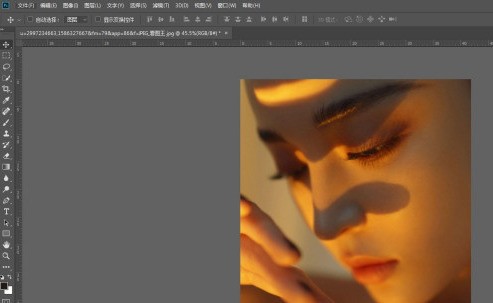
2. 두 번째 단계에서는 채널 패널을 열고 밝은 부분과 어두운 부분의 대비가 가장 뚜렷한 채널을 선택합니다. 녹색 채널을 복사하면 녹색 채널이 가장 뚜렷해집니다. 채널.

3. 세 번째 단계에서는 녹색 복사 채널을 선택하고 닷지 도구를 선택한 다음 사진의 더 밝은 영역에 적용할 하이라이트, 그림자 및 중간톤 범위를 선택합니다. 하이라이트 영역을 늘리는 것이 목적입니다.

4단계. Ctrl 키를 누른 채 녹색 채널 복사본을 클릭하여 하이라이트를 선택합니다.

5단계, RGB 채널을 클릭하고 레이어 패널로 돌아가서 선택 항목을 유지하면서 새 색조/채도 조정 레이어를 만듭니다. 조정 레이어는 선택 항목으로 자동으로 마스크를 만듭니다.

6. 여섯 번째 단계는 색조 매개변수와 채도를 조정하여 하이라이트 영역을 필요한 색상으로 변경하는 것입니다.

7. Step 7. 이 사진에서 채도를 가장 낮은 -100으로 직접 당기면 사진에서 노란색이 1초만에 없어져 효과가 확연해집니다. 이것은 후반 작업에서 화이트 밸런스를 수정하는 작은 요령입니다.


위 내용은 하이라이트 영역의 PS 컬러링 작업 과정의 상세 내용입니다. 자세한 내용은 PHP 중국어 웹사이트의 기타 관련 기사를 참조하세요!